本文基于 IntelliJ IDEA 2024.3,使用 Launch4j 将一个 Java 控制台程序打包为 Windows 平台上的可执行文件 (.exe)。
准备项目
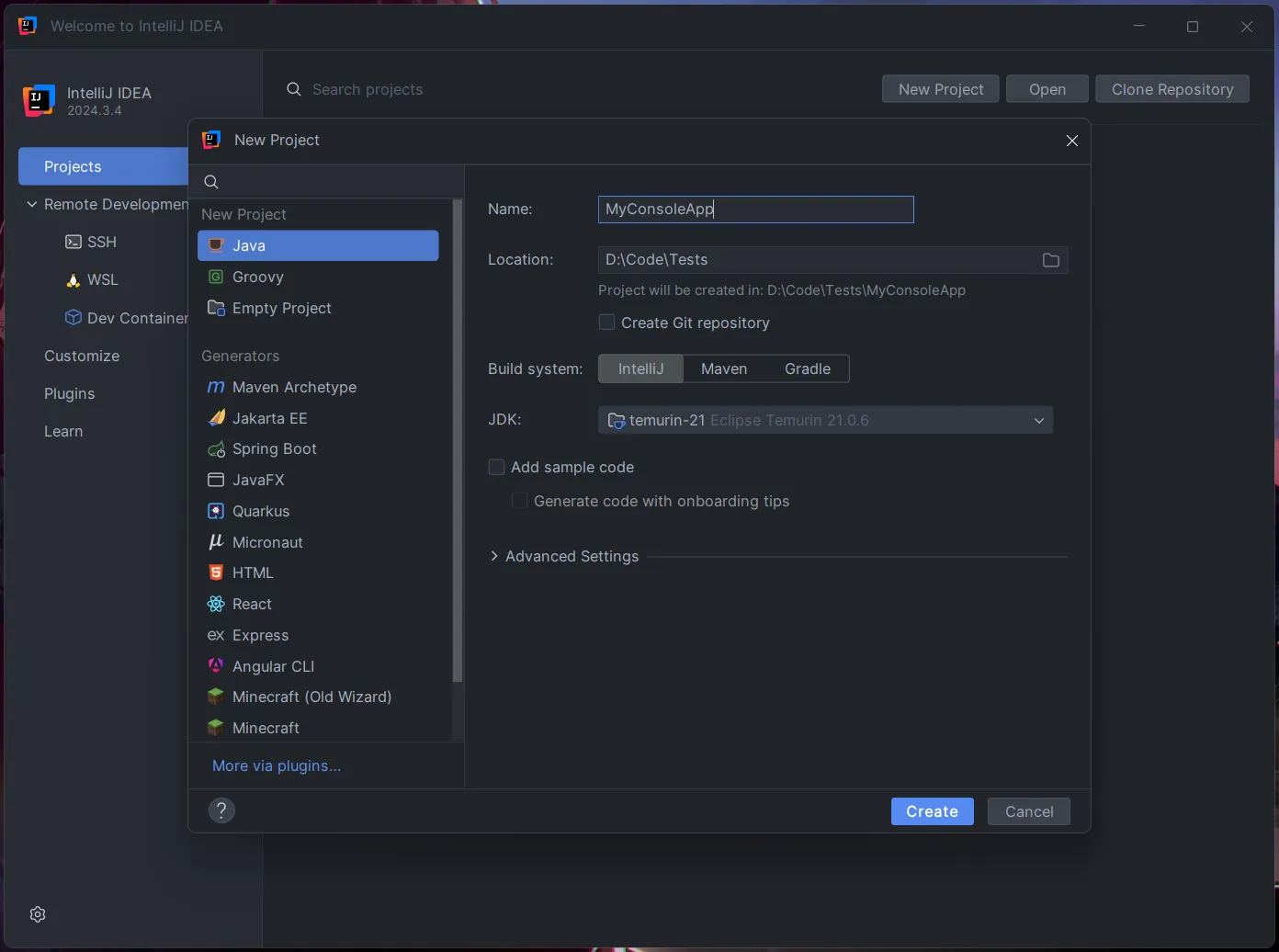
在 src 目录下新建 Main.java,写入以下内容:
public class Main {
public static void main(String[] args) {
System.out.println("Hello from MyConsoleApp!");
}
}创建 JAR Artifact
点击左上角菜单栏,选择 File - Project Structure:
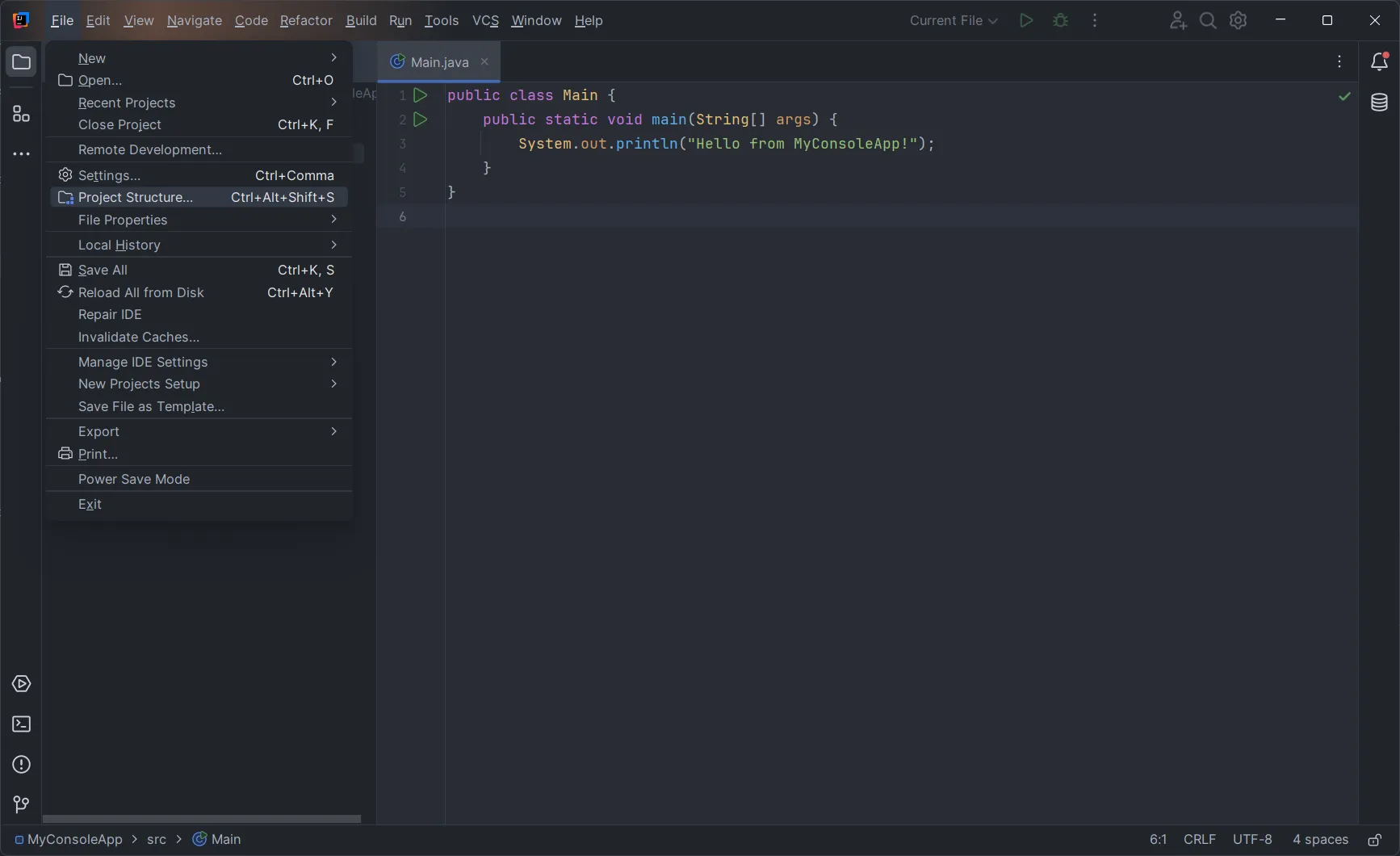
在 Artifacts 中,点击 + 号,选择 JAR - From modules with dependencies...
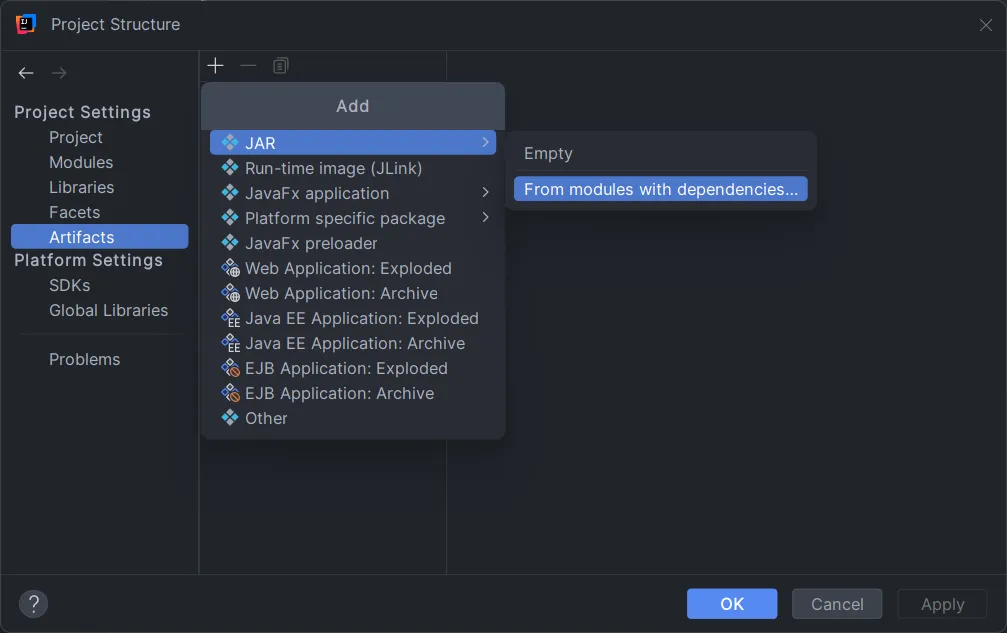
在 Main Class 一栏,点击右边的文件夹图标,找到程序中定义 main 方法的类,点击 OK 确认。
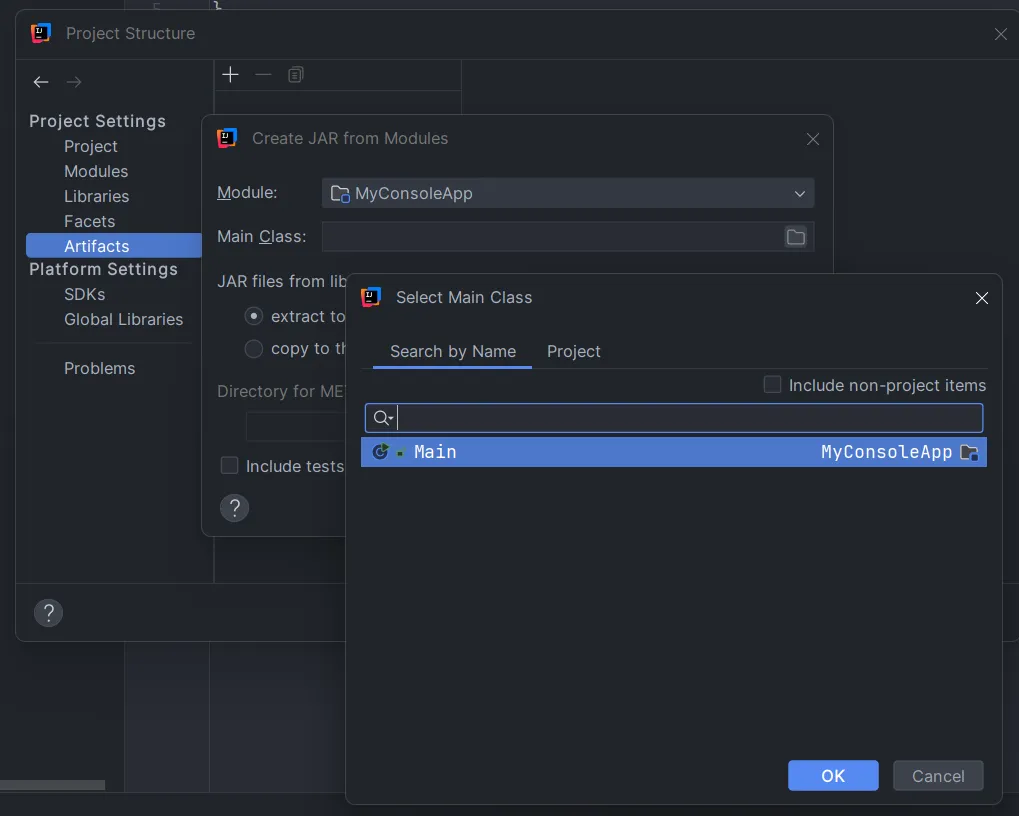
随后一路 OK 退出即可。
打包 JAR
随后打开菜单栏,点击 Build - Build Artifacts,在刚刚创建的 Artifact 上选择 Build 选项。
构建完成后,即可在项目 out/artifacts 目录下找到打包好的 .jar 文件。
使用 Launch4j 打包 exe
有了 .jar 文件后,就可以将其打包为可直接执行的 .exe 文件。
前往 Launch4j 下载页面,点击 Download 下载安装程序,并安装。
打开 Launch4j,在 Basic 标签页中,填入:
- Output file:打包好的 .exe 文件存放路径
- Jar:刚刚输出的 .jar 文件路径
选择好之后,打开 Header 标签页,将 Header type 选择为 Console。
随后就可以点击上方的齿轮按钮进行打包了。点击后会提示保存一个存放 Launch4j 配置的 XML 文件,可以随便存在哪个地方。
窗口底部的 Log 部分现在会出现一些日志。等待到出现 Successfully created... 字样即为打包完成,后面跟的就是刚刚选择的 .exe 输出路径。
打包 Java 运行时
通过上面的步骤,一个可以直接运行的 .exe 文件已经成功地被构建出来了。但如果你将它移动到一个没有安装 Java 环境的系统中运行,就会发现有这样的提示:
This application requires a Java Runtime Environment.我们知道,Java 程序依赖 Java 虚拟机(JVM)运行,即使使用 Launch4j 也不能避免这个问题。如果需要每一位用户都在自己电脑上安装 Java 才能运行我们编写的程序,未免还是太麻烦了。
幸运的是,Launch4j 让我们有办法连带 Java 运行环境一起打包。
回到 Launch4j 的主界面,在 JRE 标签页,将 JRE paths 中的内容替换为 jre,再次点击齿轮按钮重新打包。
随后我们需要下载一个 JRE 随程序一起分发。推荐使用 Eclipse Temurin(基于 OpenJDK),不需要登陆即可下载。
前往 Eclipse Temurin 下载页面,下载 .zip 格式的 JRE。
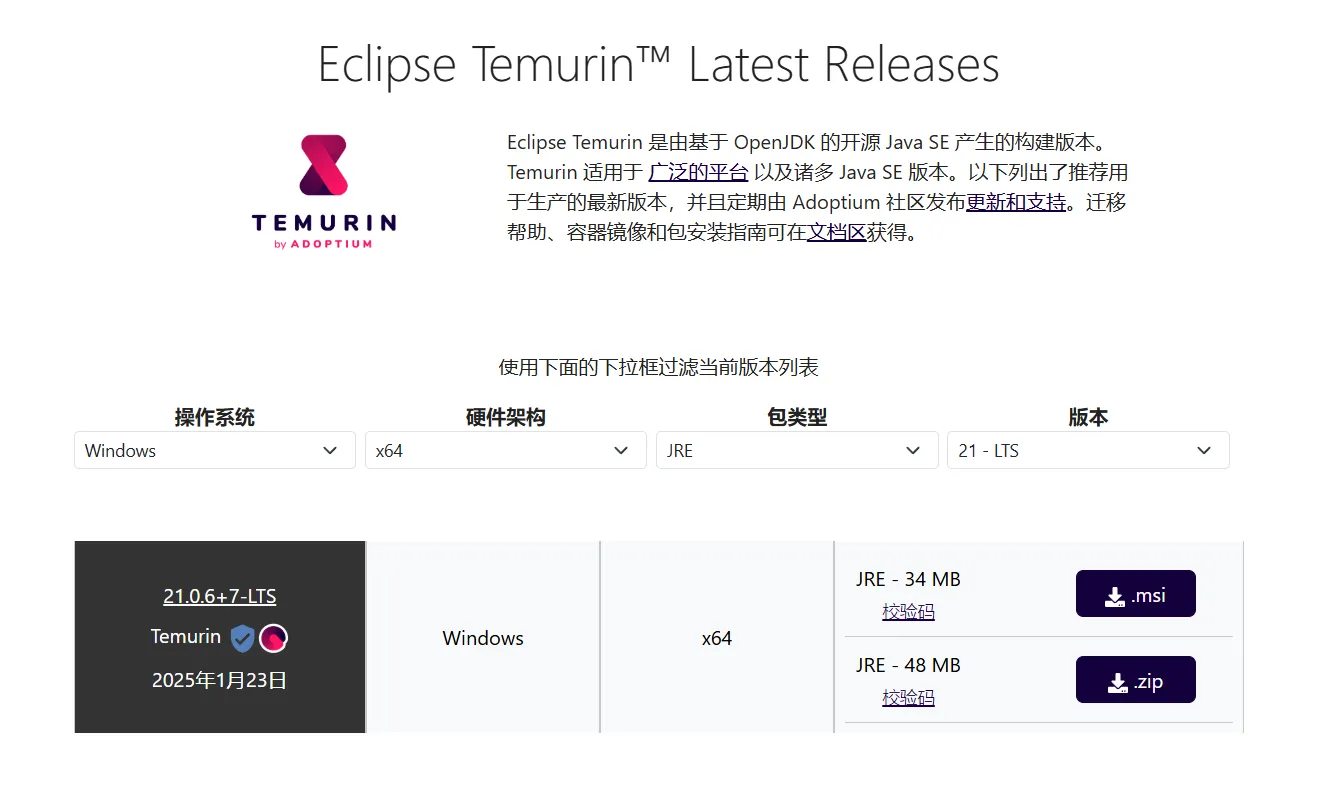
下载下来解压到一个 jre 文件夹中,并把 jre 文件夹放在打包好的 .exe 旁边。
现在的目录结构应该是这样的:
(ROOT)
├── jre
│ ├── bin
│ ├── conf
│ ├── legal
│ ├── lib
│ ├── NOTICE
│ └── release
└── MyConsoleApp.exe这样,程序运行时就会直接使用 jre 目录下的运行环境了。
分发程序
这时就可以把 jre 目录连带 .exe 文件一起压缩成压缩包,传给别人使用了。需要注意 jre 目录一定需要在 .exe 文件同级。